Программы для Mac Os X
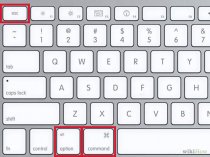
Метод 1 из 5: Сочетания клавиш
- Одновременно нажмите комбинацию клавиш Command + Option + Escape. Так вы откроете окно принудительного завершения работы программы.
- Кнопка Command – это кнопка с изображением клевера. На клавиатурах Apple, выпущенных до 2008 года, на этой кнопке также расположен логотип компании. Она находится в левом нижнем углу клавиатуры.
- Кнопка Alt/Option расположена в левом нижнем углу клавиатуры.
- Кнопка Escape (Esc) находится в верхнем левом углу клавиатуры.
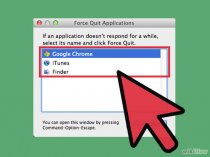 Выберите приложение, которое необходимо закрыть. Если программа зависла, рядом с ней в меню будет отображено «Не отвечает».
Выберите приложение, которое необходимо закрыть. Если программа зависла, рядом с ней в меню будет отображено «Не отвечает».- Нажмите «Принудительный выход». Таким образом, вы завершите зависший процесс.
- Принудительное завершение работы активной программы. Вы можете закрыть активное окно, зажав Command + Option + Shift + Escape» на три секунды. Так вы закроете текущую программу, которая не отвечает на ваши действия. Реклама
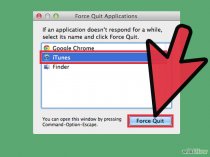 Метод 2 из 5: Меню Apple
Метод 2 из 5: Меню Apple
- Щелкните по рабочему столу или по окну любой программы.
- Нажмите на значок Apple в верхнем левом углу окна.
- В меню выберите «Принудительный выход». Откроется окно принудительного завершения работы программы.
- Выберите приложение, которое нужно закрыть. Если программа зависла, рядом с ней в меню будет отображено «Не отвечает».
-
Нажмите «Принудительный выход». Таким образом, вы завершите зависший процесс.
Реклама
Метод 3 из 5: Док
- Удерживая нажатой клавишу Option, нажмите правой кнопкой мыши по значку программы в Доке. Откроется список опций.
- Если у вас нет двухкнопочной мыши, нажмите и удерживайте кнопку мыши, чтобы открыть меню.
-
Выберите «Принудительный выход». Таким образом, вы закроете выбранную программу в Доке.
Реклама
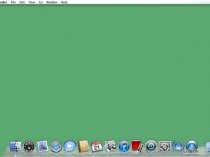
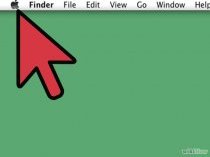
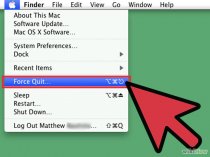
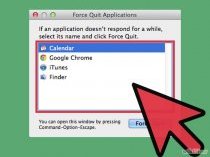
Возможно вам понравится
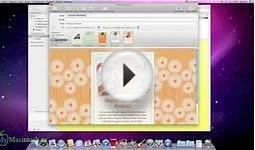
Подробный обзор Mac OS X. Часть 2.4 ...

Установка Mac OS X Yosemite 10.10.3 на ПК ...
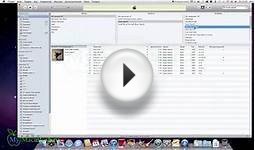
Подробный обзор Mac OS X. Часть 2.6 ...

Лучишие видеоплееры для Mac OS X




